网友沙漏提问:如何在wps文字中进行页码设置显示
对于如何在wps文字中进行页码设置?还不明白的朋友们,一起来看看小编为大家准备的这篇教程吧。
设置“XX试卷 第x页 共y页”这种格式页码的方法。
1、打开文档。
2、单击“视图|页眉和页脚”菜单项(图1)。
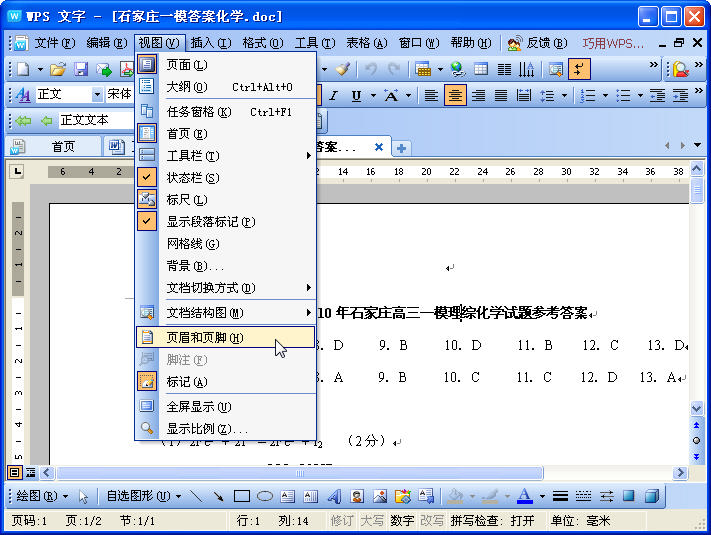
3、此时显示“页眉页脚工具栏”。 切换到“页脚”。

4、输入“XX试卷 第 页 共 页 ”
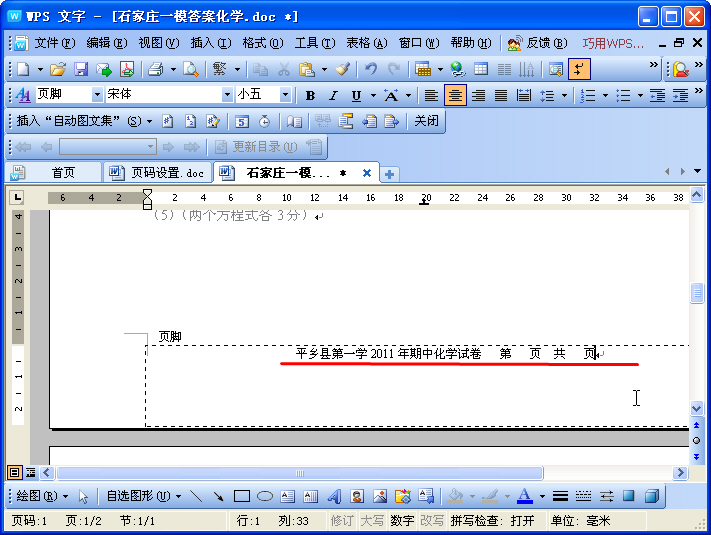
5、光标移到“共”“页”之间,单击工具栏中“插入页码”按钮,插入当前页码。
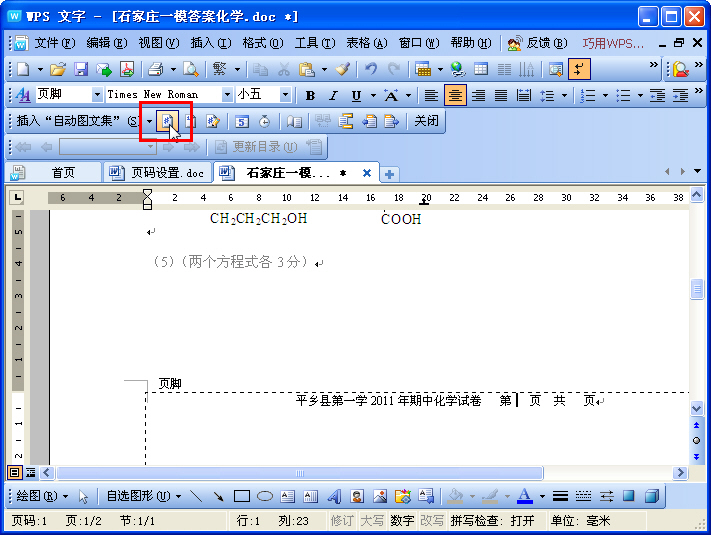
6、然后将光标移到“第”“页”两字之间,单击“插入页数”。插入本文档总页数。
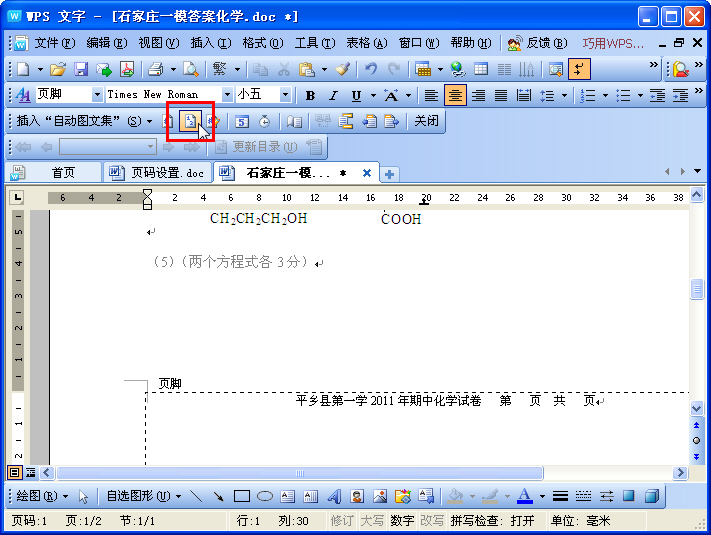
7、Over。看看效果。
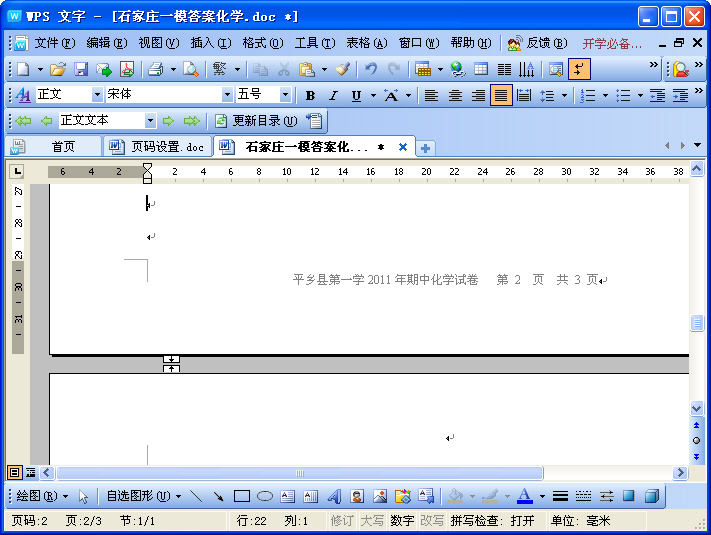
以上就是如何在wps文字中进行页码设置的全部内容了,大家都学会了吗?
关于《如何在wps文字中进行页码设置?》相关问题的解答齐逐小编就为大家介绍到这里了。如需了解其他软件使用问题,请持续关注国旅手游网软件教程栏目。




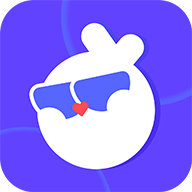
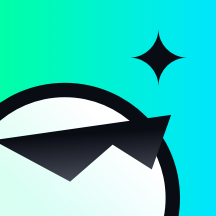







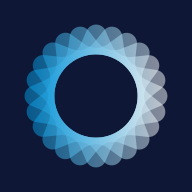


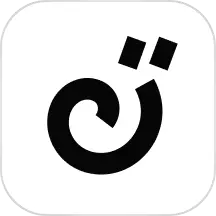

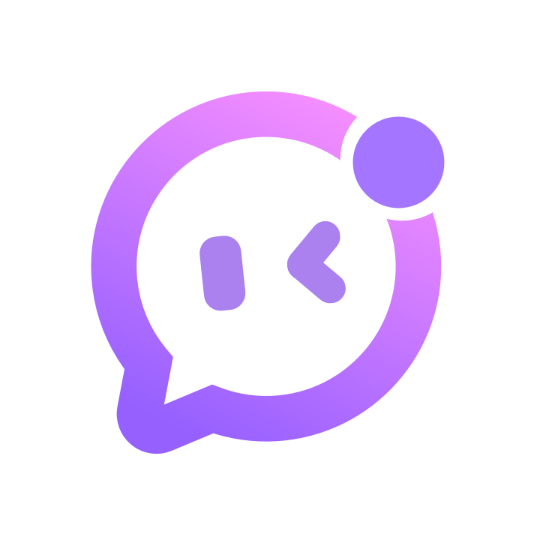
![手机微信紧急冻结:怎么办[紧急冻结微信后怎么解冻]](http://img.citshb.com/uploads/article/20230514/6460f1e3c1754.jpg)
![苹果手机设置手持弹幕的详细操作过程是什么[苹果手机怎么设置手持弹幕]](http://img.citshb.com/uploads/article/20230514/6460efd6ce4c3.jpg)
![安卓手机微信语音没有声音怎么办[安卓手机微信语音听不到怎么回事]](http://img.citshb.com/uploads/article/20230514/6460ee8a5cec7.jpg)
![如何在苹果手机扫描文件[用苹果手机扫描文件怎么弄]](http://img.citshb.com/uploads/article/20230514/6460ed290a370.jpg)
![荣耀畅玩8a微信分身怎么打开[荣耀手机怎么清理微信内存]](http://img.citshb.com/uploads/article/20230514/6460e888295fd.jpg)
![拉黑和删除微信怎么才能看得出来[对方拉黑和删除微信的区别]](http://img.citshb.com/uploads/article/20240925/66f381edc29c9.jpg)
![对方微信拉黑你手机会提示什么呢[对方微信拉黑你手机会提示什么信息]](http://img.citshb.com/uploads/article/20240910/66e04175eb0a0.jpg)
![朋友圈怎么发长2分钟以上的[朋友圈怎么发长完整版,不用号]](http://img.citshb.com/uploads/article/20240910/66e0412202728.jpg)
![苹果微信不能悬浮到桌面[苹果微信不能悬浮到桌面怎么解决]](http://img.citshb.com/uploads/article/20240826/66cbe2b76a7e2.jpg)
![如何注册一个微信号不用手机号[如何注册一个微信号]](http://img.citshb.com/uploads/article/20240729/66a6fa69954c9.jpg)




